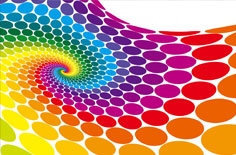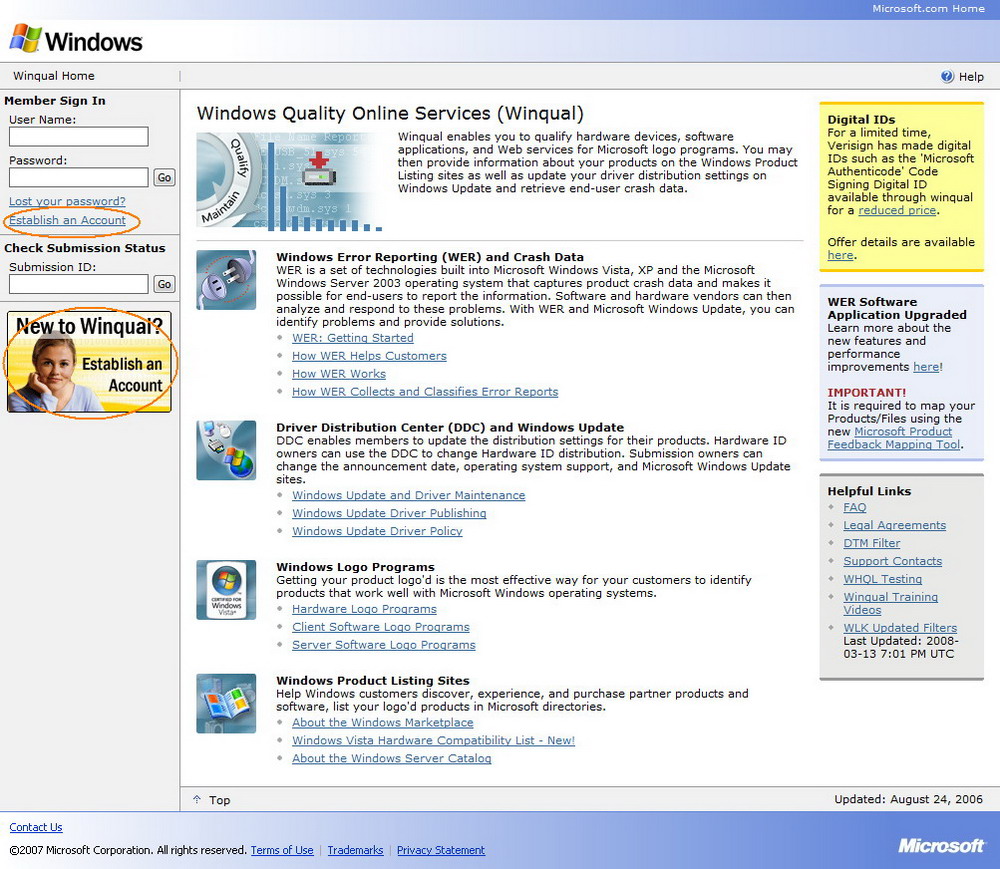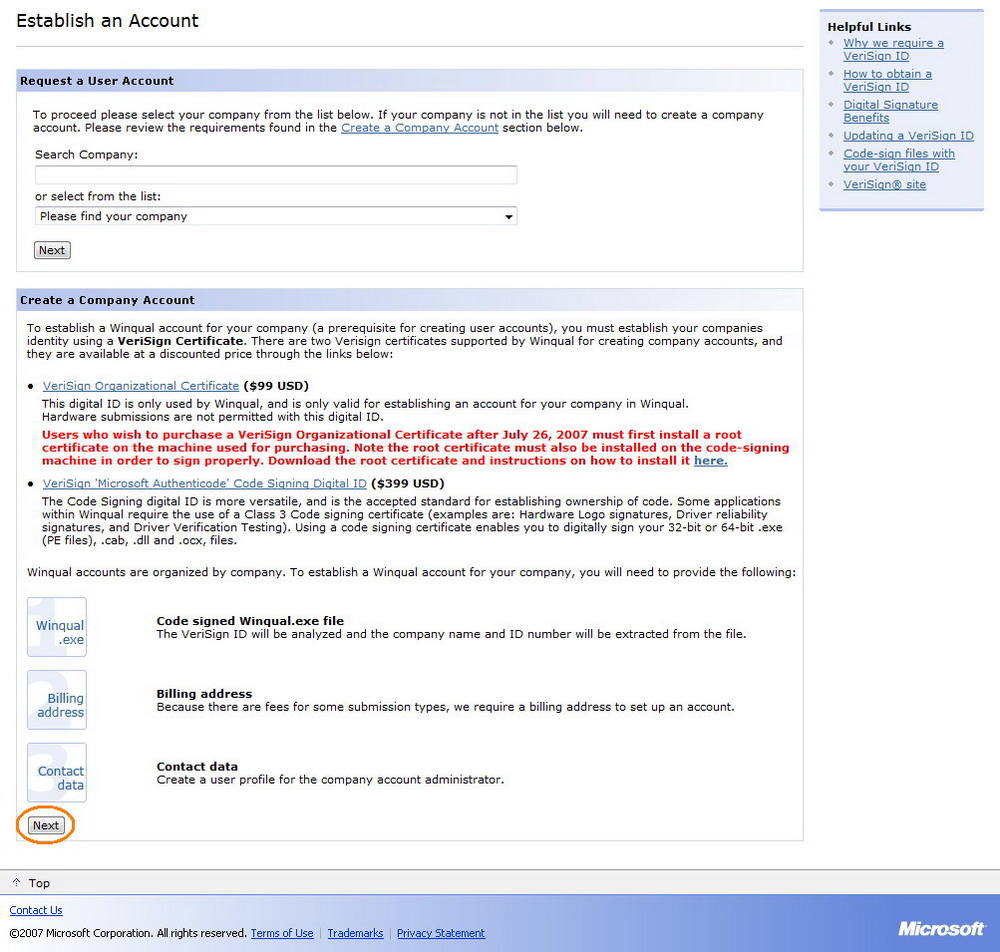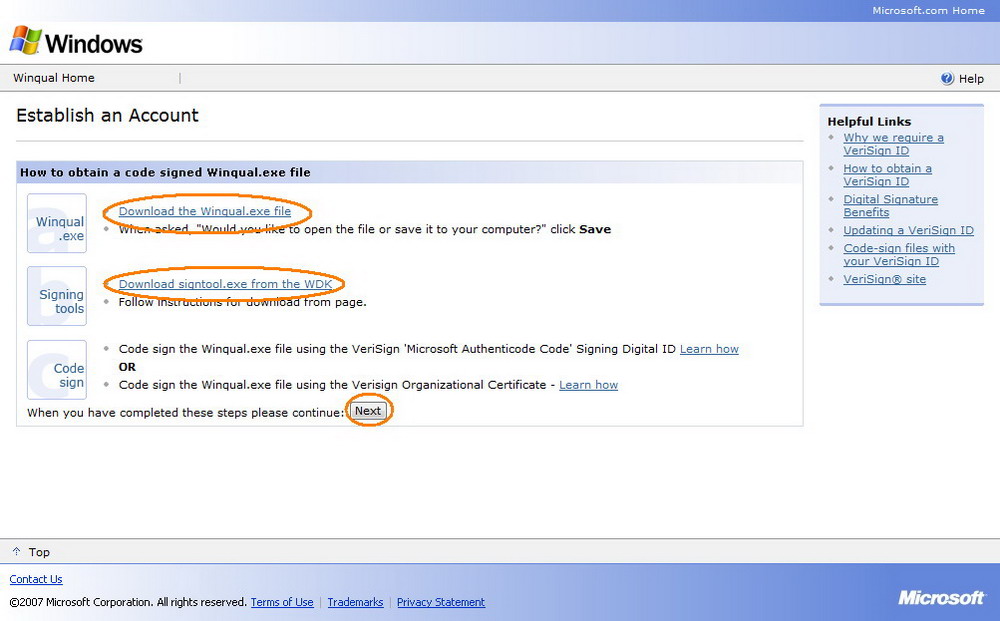如果您已经得到了VeriSign证书,您就可以开始建立一个微软WHQL认证的Winqual帐户。
请按照以下步骤完成Winqual帐户的申请:
a、打开微软Winqual官方网站 (https://winqual.microsoft.com/)。
b、选择Winqual申请页面右侧导航栏的Establish an Account,打开建立Winqual帐户的页面。
c、如果您已经获得VeriSign证书,可以跳过 “VeriSign ‘Microsoft Authenticode’ Code Signing Digital ID”步骤,点击页面左下角的“Next”按钮进入下一个页面。
对于需要更新VeriSign ID的Winqual帐户,请使用 signtool.exe 工具对 winqual.exe 重新进行代码签名操作。现在您已经有了一个Winqual帐户,您可以开始安装WLK并进行系统或设备的测试了。
d、点击“Download the Winqual.exe file” 下载Winqual.exe,点击“Download signtools.exe from the WDK” 下载Signing tools。将下载的文件放在您的电脑目录下: c:\keys。
e、在命令提示行,键入下面的命令进入到文件保存的路径:CD C:\keys。
f、键入下面的命令,使用Signtool工具对winqual.exe文件进行代码签名的操作:
signtool -spc mycredentials.spc -v myprivatekey.pvk -t http://timestamp.verisign.com/scripts/timstamp.dll winqual.exe
(注意:mycredentials.spc和myprivatekey.pvk文件是在您申请Verisign ID的时候取得的两个文件,保存这两个文件到您的 c:\keys目录下)。
g、当提示需要输入您的VeriSign密码时,请键入您的myprivatekey.pvk自设密码,当画面出现“Succeeded”,即表示对winqual.exe进行代码签名成功。注意: 如果您忘记了当初设定的myprivatekey.pvk密码,请Email联系VeriSign INC请求重置。
h、在刚刚下载Signtool.exe与Winqual.exe的画面按下Next按钮,进入到上传文件画面:点击“浏览”按钮,定位并选择已经完成代码签名的winqual.exe文件,并点击“Next”上传该文件即成功设定帐户。
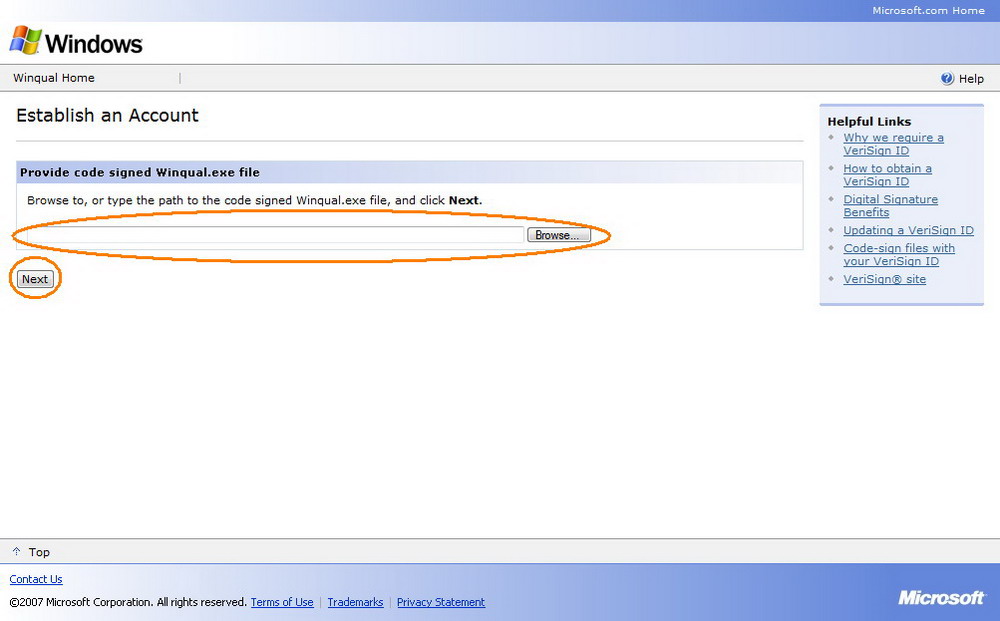
i、在完成了以上的工作之后,您还需要设定两个管理员使用的帐户(Contact data), 管理员有权在贵公司范围内新增账号,并为这些账号授予提交测试结果、签署法律协议等不同的行为权限。您还需要使用管理员权限提供邮寄账单的地址(Billing address)。
成功注册winqual帐户后,如何设定"两个管理员使用的帐户"